Sony CPD-E530: Réglages
Réglages: Sony CPD-E530
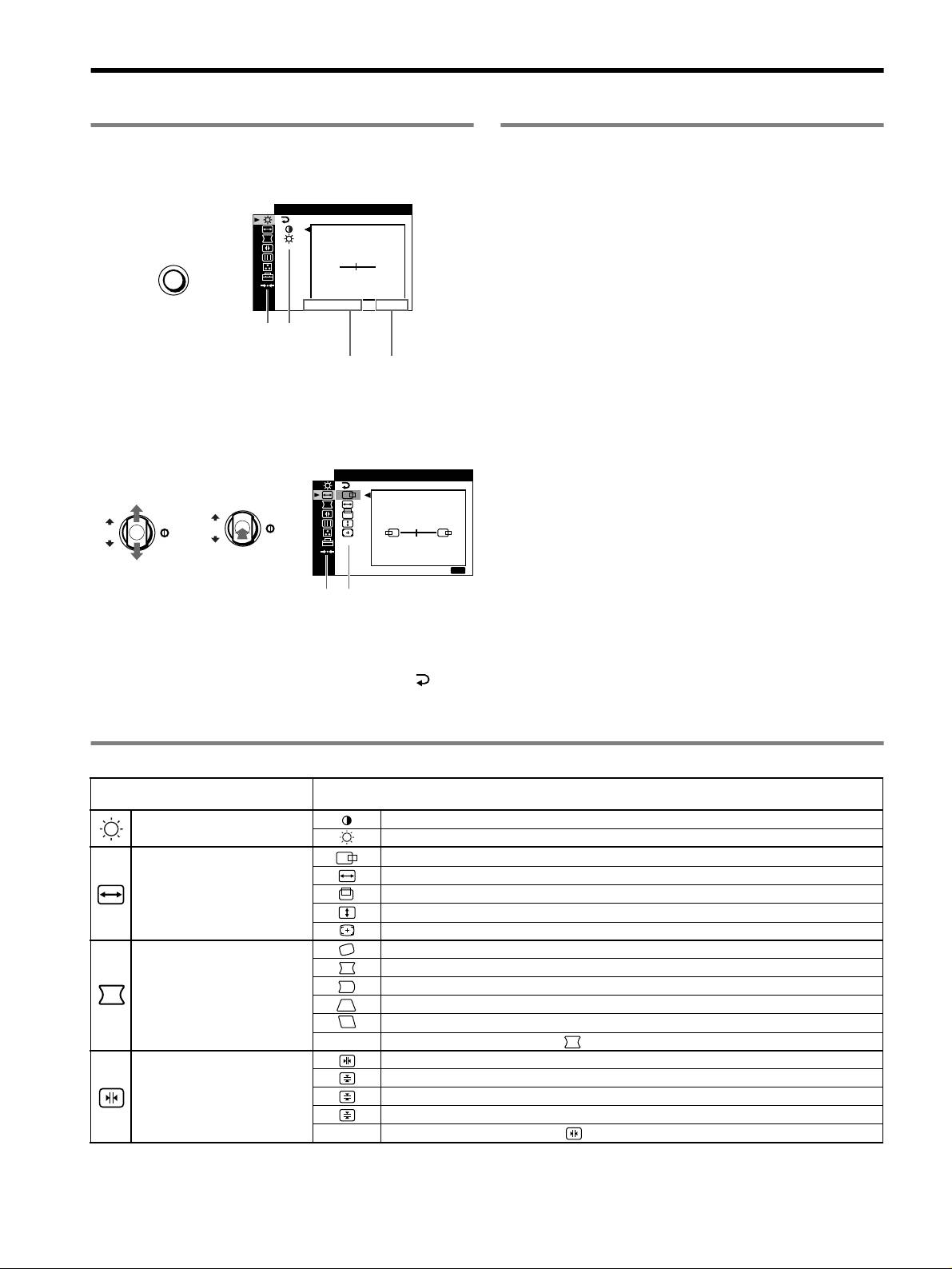
Réglages
Navigation dans le menu
Réglage de la qualité de l’image
(PICTURE EFFECT)
1 Appuyez sur la touche MENU pour afficher le menu
principal.
Vous pouvez sélectionner le mode d’image le plus approprié parmi 3
modes prédéfinis, en appuyant sur la touche PICTURE EFFECT de
CONTR
/ LUM I N
façon répétée.
CONTRASTE
x PROFESSIONNEL
MENU
Pour un affichage et des couleurs précises et homogènes. Choisissez
,
50
cette option si vous utilisez des applications graphiques et de retouche
d’images.
1024x768 / 85Hz
x STANDARD
Menu principal
Sous-menu
Pour des images avec un haut niveau de contraste et de luminosité.
Choisissez ce mode pour la plupart des applications courantes, comme
fréquences horizontales/résolution du
fréquences
les traitements de texte, les tableurs, la messagerie électronique ou la
signal d’entrée courant (uniquement si
verticales du signal
le signal correspond à l’un des modes
d’entrée courant
navigation sur le Web.
prédéfinis en usine de ce moniteur)
x DYNAMIQUE
2 Déplacez la touche de commande m/M pour mettre en
Pour des images éclatantes de réalisme. Utilisez ce mode, offrant une
surbrillance le menu principal que vous souhaitez régler
meilleure restitution que le mode “STANDARD”, pour des utilisations
et appuyez sur la touche de commande.
graphiques poussées telles que des jeux ou une lecture DVD.
TI
LL
/A CENTRAGE
OK
OK
,,
45
SORT
IR
:
MENU
Menu principal
Sous-menu
3 Déplacez la touche de commande m/M pour mettre en
surbrillance le sous-menu que vous souhaitez régler, puis
appuyez sur la touche de commande.
Si vous souhaitez sélectionner un autre menu ;
déplacez la touche de commande m/M pour sélectionner , puis
appuyez sur la touche de commande pour quitter le menu.
4 Effectuez le réglage à l’aide de la touche de commande.
Réglages du menu d’écran
Icônes du menu principal et éléments
Icônes du sous-menu et éléments de réglage
de réglage
Réglage du contraste et de la
Contraste
luminosité
*
1
Luminosité
Position horizontale
Taille horizontale
Réglage de la taille ou du centrage
Position verticale
de l’image
*
1
Taille verticale
Centrage de taille automatique
Rotation de l’image
*
2
Étirement ou contraction des côtés de l’image*
1
Déplacement des bords de l’image vers la droite ou la gauche*
1
Réglage de la forme de l’image
Réglage de la largeur de l’image en haut de l’écran*
1
Déplacement de l’image vers la droite ou la gauche en haut de l’écran*
1
0 REINITIALISATION : Les réglages sont tous réinitialisés sur les valeurs par défaut.
Décalage horizontal des ombres rouges ou bleues
Décalage vertical des ombres rouges ou bleues
Réglage de la convergence
*
2
T
Décalage vertical des ombres rouges ou bleues en haut de l’écran
B
Décalage horizontal des ombres rouges ou bleues en bas de l’écran
0 REINITIALISATION : Les réglages sont tous réinitialisés sur les valeurs par défaut.
4
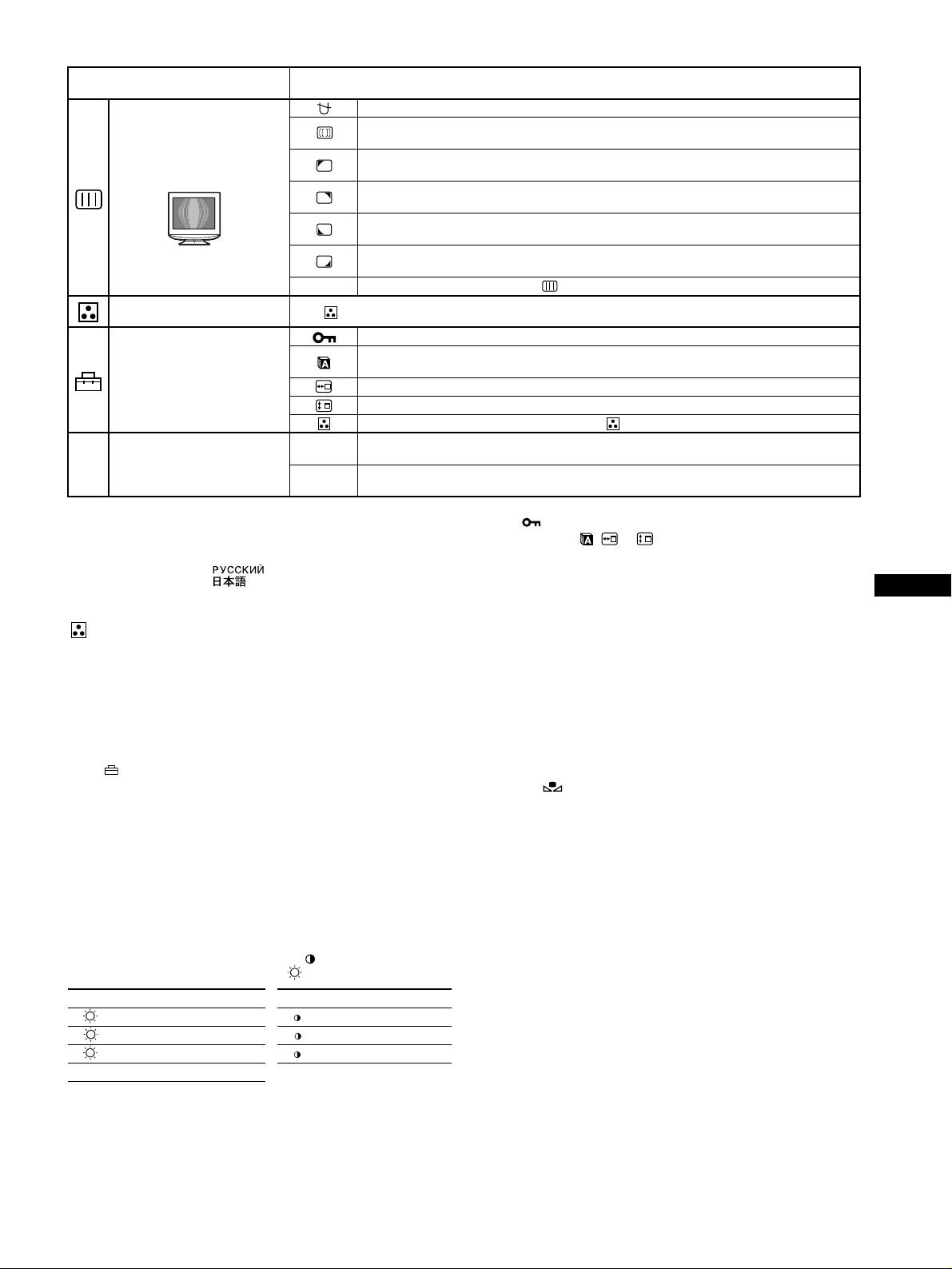
Icônes du menu principal et éléments
Icônes du sous-menu et éléments de réglage
de réglage
DEMAGNET : démagnétise le moniteur.
SUPPRESSION MOIRAGE : règle le degré de suppression du moiré afin de réduire le moiré au
minimum.
*
1
Réglage de la qualité de l’image
PURETE COULEUR : réduit au minimum les irrégularités des couleurs dans l’angle supérieur gauche
de l’écran.
*
2
Exemple de moiré
PURETE COULEUR : réduit au minimum les irrégularités des couleurs dans l’angle supérieur droit de
l’écran.
*
2
PURETE COULEUR : réduit au minimum les irrégularités des couleurs dans l’angle inférieur gauche
de l’écran.
*
2
PURETE COULEUR : réduit au minimum les irrégularités des couleurs dans l’angle inférieur droit de
l’écran.
*
2
0 REINITIALISATION : Les réglages sont tous réinitialisés sur les valeurs par défaut.
Réglage de la couleur de l’image Voir “ : pour régler la couleur de l’image”.
Protection des données de réglage (VERROU MENU)
*
4
Sélection de la langue d’affichage à l’écran/Confirmation des informations relatives au moniteur
LANGUAGE/INFORMATIONS
*
3
Réglages supplémentaires
Modification de la position du menu pour le réglage horizontal
Modification de la position du menu pour le réglage vertical
Sélection du mode de réglage des couleurs. (Voir “ : pour régler la couleur de l’image”.)
01
*
1
Réinitialisation de l’ensemble des données de réglage pour le signal d’entrée actuel.*
5
Appuyez sur
“OK”.
0 Réinitialisation des réglages
02
2
Réinitialisation de l’ensemble des données de réglage pour tous les signaux d’entrée. Appuyez sur
*
“OK”.
1
4
*
Ce réglage est effectif pour le signal d’entrée courant.
*
Seuls l’interrupteur ! (alimentation), la touche MENU, l’interrupteur INPUT et
2
*
Ce réglage est effectif pour tous les autres signaux d’entrée.
le menu (VERROU MENU) fonctionneront.
3
*
Menu de langues
5
*
Les options de menu , et ne sont pas réinitialisées par cette
• ENGLISH : Anglais • NEDERLANDS : Néerlandais
méthode.
• FRANÇAIS • SVENSKA : Suédois
• DEUTSCH : Allemand • : Russe
• ESPAÑOL : Espagnol • : Japonais
• ITALIANO : Italien
FR
: pour régler la couleur de l’image
x sRGB
Les paramètres COULEUR permettent de régler la température des
Le réglage de couleur sRGB est un protocole industriel standard pour
couleurs de l’image en changeant le niveau de couleur des champs de
les espaces colorimétriques. Il est conçu pour harmoniser les couleurs
couleur blanche. Les couleurs apparaissent rougeâtres lorsque la
affichées sur le moniteur et les couleurs imprimées. Pour afficher les
température est basse et bleuâtres lorsqu’elle est élevée. Ce réglage
couleurs sRGB correctement (γ = 2,2, 6500K), sélectionnez le mode
s’avère pratique pour faire correspondre les couleurs du moniteur aux
sRGB, réglez le mode PICTURE EFFECT sur PROFESSIONNEL
couleurs d’une image imprimée.
(page 4) puis réglez l’ordinateur raccordé sur le profil sRGB. Il est
Sélectionnez l’un des modes de réglage de température des couleurs
impossible d’utiliser les réglages du menu CONTR/LUMIN. lorsque
parmi les 4 modes; SIMPLE, PRESELECT, EXPERT et sRGB dans le
vous sélectionnez le mode sRGB.
menu (OPTION).
Restauration des couleurs via les modes SIMPLE, PRESELECT
ou sRGB ( RESTAURER COULEUR)
x SIMPLE (Réglage par défaut)
Vous pouvez restaurer les couleurs par défaut, afin de retrouver les niveaux de
Vous pouvez régler la température des couleurs sur une plage comprise
qualité initiaux. Le moniteur doit avoir fonctionné normalement (indicateur
entre 5000K et 11000K.
d’alimentation vert allumé) pendant au moins 30 minutes avant d’utiliser cette
fonction. Vous devrez peut-être régler les paramètres du mode d’économie
d’énergie de votre ordinateur. Si le moniteur n’a pas fonctionné depuis au moins
x PRESELECT
30 minutes, le message “UTILISABLE APRES CHAUFFAGE” s’affiche. De
Vous pouvez sélectionner une température des couleurs prédéfinie, à
même, il se peut que cette fonction perde de son efficacité en raison du
savoir 5000K, 6500K, ou 9300K. Le réglage par défaut est 9300K.
vieillissement naturel du tube à image Trinitron.
x EXPERT
Vous pouvez effectuer des réglages affinés supplémentaires des
couleurs en sélectionnant ce mode. GAIN ( ) règle les zones
lumineuses de l’écran, alors que BIAS ( ) règle les zones sombres.
Sélectionnez pour Sélectionnez pour
R R (Rouge) BIAS R R (Rouge) GAIN
GG (Vert) BIASGG (Vert) GAIN
B B (Bleu) BIAS B B (Bleu) GAIN
0 REINITIALISATION
5
Оглавление
- CPD-E530
- Setup
- Adjustments
- Troubleshooting
- Specifications
- Precautions
- Configuration
- Réglages
- Dépannage
- Spécifications
- Précautions
- Anschließen des Monitors
- Einstellen des Monitors
- Störungsbehebung
- Technische Daten
- Sicherheitsmaßnahmen
- Configuración
- Ajustes
- Solución de problemas
- Especificaciones
- Precauciones
- Installazione
- Regolazioni
- Guida alla soluzione dei
- Caratteristiche tecniche
- Precauzioni
- Подготовка к работе
- Регулировка
- Устранение неисправностей
- Технические
- Меры предосторожности
- Installation
- Inställningar
- Felsökning
- Specifikationer
- Försiktighetsåtgärder
- Opstelling
- Regelingen
- Verhelpen van storingen
- Technische gegevens
- Voorzorgsmaatregelen
- Appendix

